Uygulama içi satın almayı kod içerisinde göstermeden önce, iTunes Connect hesabınızdan ürün satmak istediğiniz uygulamaya gelerek satacağınız ürünleri tanımlamanız gerekmektedir.
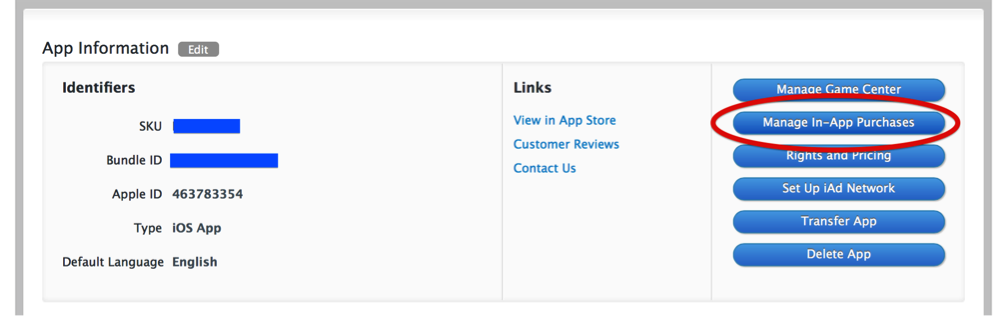
Yukarıdaki ekranda Manage In - App Purchases düğmesini tıkladıktan sonra uygulamanızdaki ürünler listelenir.
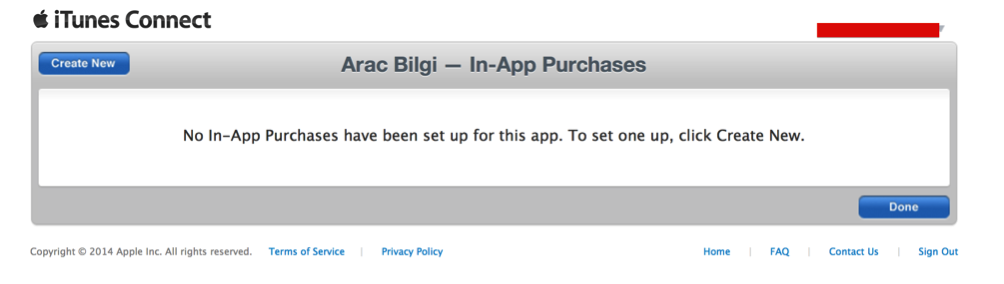
Eğer bir ürün yoksa Create New düğmesini tıklayarak bir sonraki ekrana geçebilirsiniz:
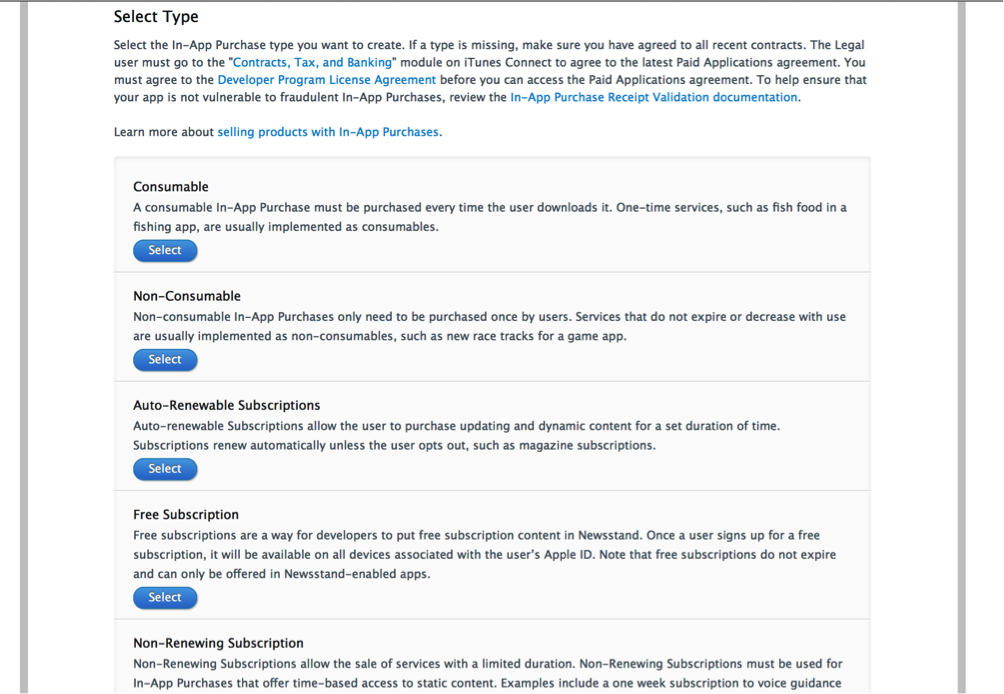
Bu ekranda size oluşturmak istediğiniz ürünün tipi sorulur.
Buradaki ürün tiplerini açıklarsak;
- Consumable: Tüketilebilir ürünler burada listelenir. Bir oyun karakterinin yiyeceği yemek, kullanacağı para gibi zaman içinde tükenen ve geri gelmeyen ürünler buradan belirlenir.
- Non - Consumable: Zaman içinde azalmayan ve bir kez alındı mı hep kullanılabilen ürünler buradan seçilir. Bir uygulamanın pro sürümü, bir oyun içindeki yeni bir görev bu kategoriye örnek gösterilebilir.
- Auto - Renewal Subscriptions: Kullanıcının üye olduğu ve zamanla güncellenen ürünlerdir. Buna aylık değişen ve güncellenen içerikler örnek verilebilir.
- Free Subscription: Sadece Newsstand uygulamalarına özel bir seçenek olan Free Subscription, kullanıcının Apple ID’sini taşıyan bütün cihazlarda üye olduğu bedava içeriğe ulaşmasını sağlar.
- Non - Renewing Subscription: Belli bir süreliğine satılan servisler burada listelenir. Uygulamanızın bir özelliğini sadece bir hafta için tanıtmak bu kategoriye örnek gösterilebilir.
Oluşturacağınız ürünle ilgili kategori içerisinde Select düğmesini tıklayarak ürün oluşturma ekranına gelebilirsiniz.
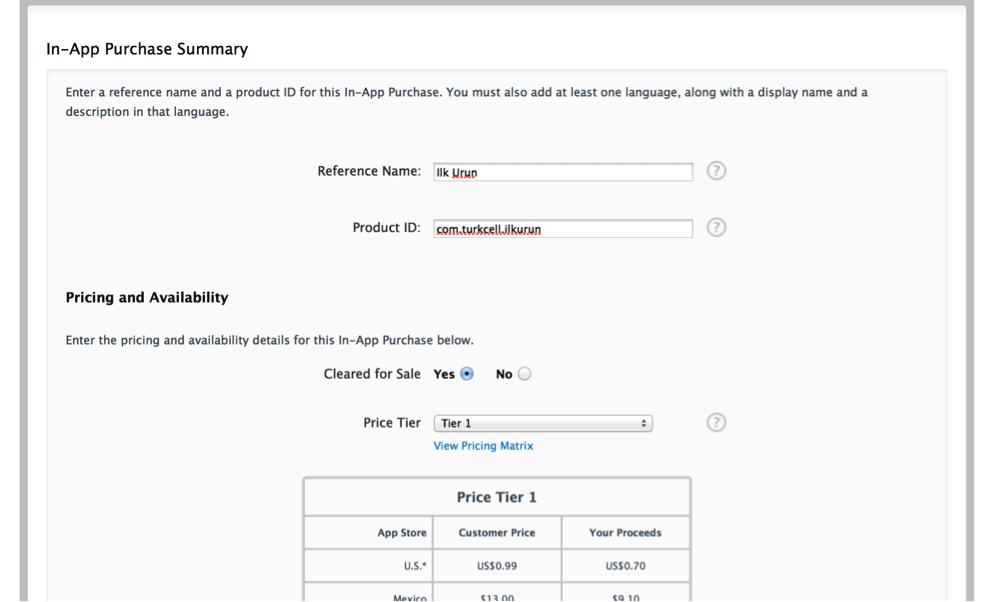
Bu ekranın ilk bölümünde ürününüzle ilgili fiyat ve tanım bilgileri istenmektedir. App Store’da fiyatlar elle belirlenmez, Tier adında aralıklar ile belirlenir. Burada istediğiniz bir Tier’ı seçtiğinizde yaklaşık 1 dolarlık dilimler halinde artma göreceksiniz. Seçim yaptığınızda da ürününüzün satış bedeli her ülkenin para birimine çevrilerek size belirtilir. Reference Name seçeneği ise ürününüze ait sizin verdiğiniz bir isimdir. Product ID ise yine sizin oluşturduğunuz ve ürünü kod içerisinde tanımlamamıza yardımcı olacak bir değerdir. Biz burada ürünümüze İlk ürün adını verdik ve com.turkcell.ilkurun tanımlamasını yaptık.
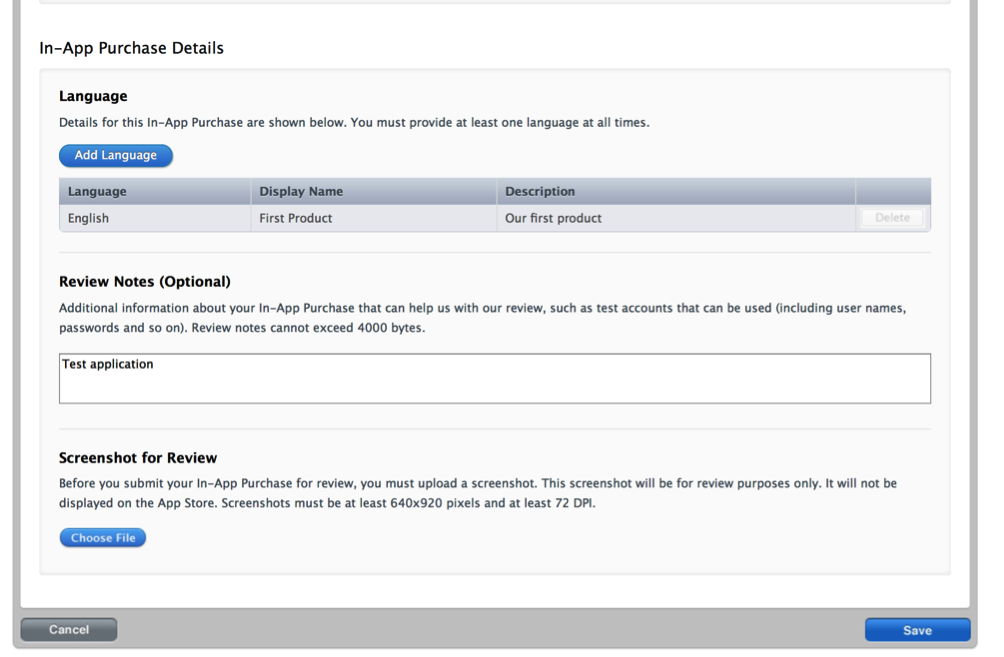
Bu ekranın aşağısında yer alan diğer seçeneklerde ürüne ait açıklama ekranını göreceksiniz. Burada her dil için ayrı bir açıklama yapabileceğiniz bir açıklamalar listesi yer alır. Yeni bir açıklama eklemek istediğinizde, Add Language düğmesine basarak istediğiniz dilde açıklama girebileceğiniz bir ekran açılır.

Review Notes ise Apple test ekibi için ürününüzün ne yaptığının açıklamasıdır. Zorunlu olmamasına rağmen buraya bir açıklama girmenizi tavsiye ederiz. Yine aynı şekilde Apple ekibi ürünle ilgili bir ekran görüntüsü istemektedir. Choose File seçeneğiyle sattığınız ürüne dair ekran görüntüsü ekleyerek test sürecinde ürününüz kolay anlaşılmasını ve hızlıca onaylanmasını sağlayabilirsiniz. Save düğmesine bastığınızda ürününüz kayıt edilir.
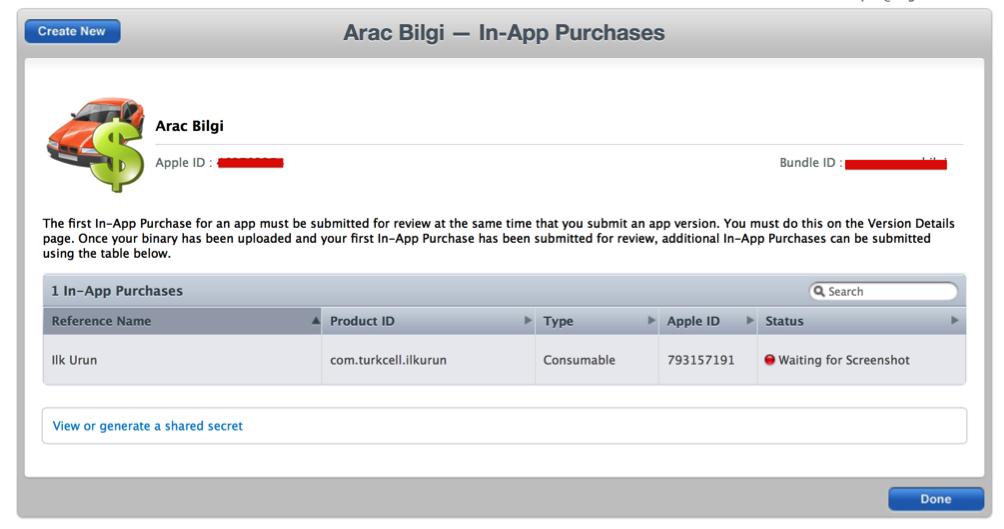
Son ekranda uygulamanıza dair bilgileri görürsünüz. Done düğmesine tıkladığınızda işlem tamamlanacaktır. Generate Shared Secret seçeneği, ürününüzün faturalarına ulaşmak için kullanabileceğiniz benzersiz bir anahtar üretir. Bu kodu uygulama Apple Store’a gitmeden önce mutlaka üretmek zorundasınız.